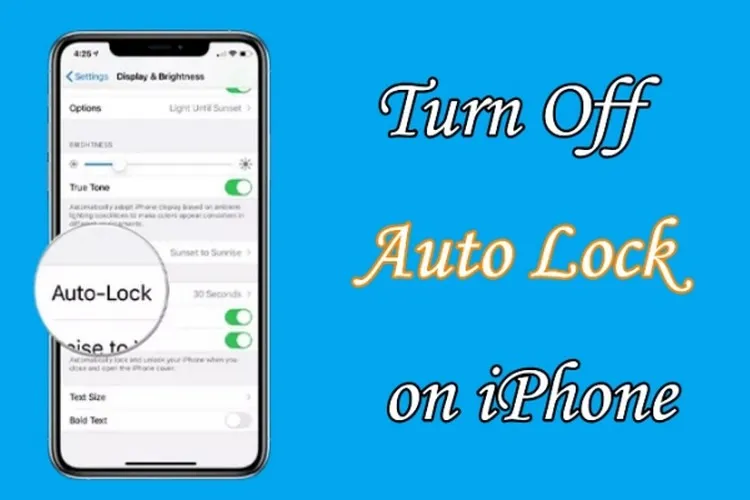Cài đặt thời gian tắt màn hình iPhone là một trong những cách nhanh để người dùng chủ động trong việc tiết kiệm pin, bảo vệ quyền riêng tư cũng như làm việc khi cần thiết. Trong bài viết dưới đây, chúng tôi sẽ hướng dẫn các bạn chi tiết cách tùy chỉnh thời gian khóa màn hình iPhone theo nhu cầu.
Theo mặc định, khi người dùng không sử dụng iPhone sau một khoảng thời gian nhất định, điện thoại sẽ tự động khóa màn hình. Điều này vừa để tiết kiệm pin, vừa để bảo vệ thông tin cá nhân trên điện thoại cũng như tránh được việc iPhone nóng lên do màn hình sáng quá lâu.
Bạn đang đọc: Mẹo cài đặt thời gian tắt màn hình iPhone nhanh chóng, đơn giản để chủ động bảo vệ quyền riêng tư
Tuy nhiên nếu muốn, bạn hoàn toàn có thể chủ động trong việc thay đổi các thiết lập khóa màn hình iPhone theo những khoảng thời gian bất kỳ để phù hợp nhu cầu sử dụng của mình. Hãy cùng chúng tôi khám phá ngay mẹo cài đặt thời gian tắt màn hình iPhone chỉ với vài bước đơn giản nhé.
Chi tiết cài đặt thời gian tắt màn hình iPhone
1. Tắt tính năng tự động khóa màn hình
Để tiết kiệm pin, theo mặc định iPhone sẽ tự động khóa màn hình điện thoại sau khoảng thời gian là 30 giây. Nhưng khi bạn phải làm việc trên iPhone mà điện thoại lại khóa màn hình tự động liên tục, khiến cho việc mở khóa màn hình trở nên khó chịu. Đây là lúc bạn cần phải cài đặt thời gian tắt màn hình iPhone thành Không (Never) nhằm ngăn tính năng tự động khóa màn hình sẽ khóa điện thoại, cách thực hiện như sau:
Bước 1: Bạn kích hoạt ứng dụng Cài đặt (Settings) trên iPhone của mình.
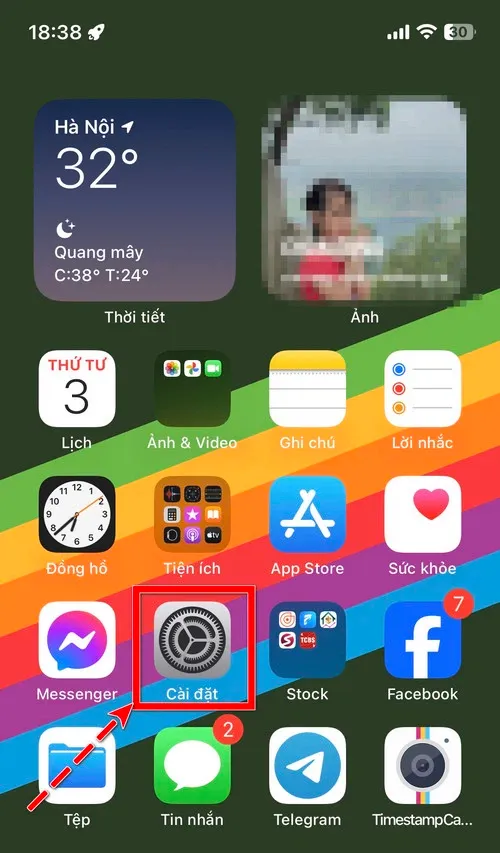
Bước 2: Di chuyển xuống phía dưới và nhấn tùy chọn Màn hình & độ sáng (Display & Brightness).
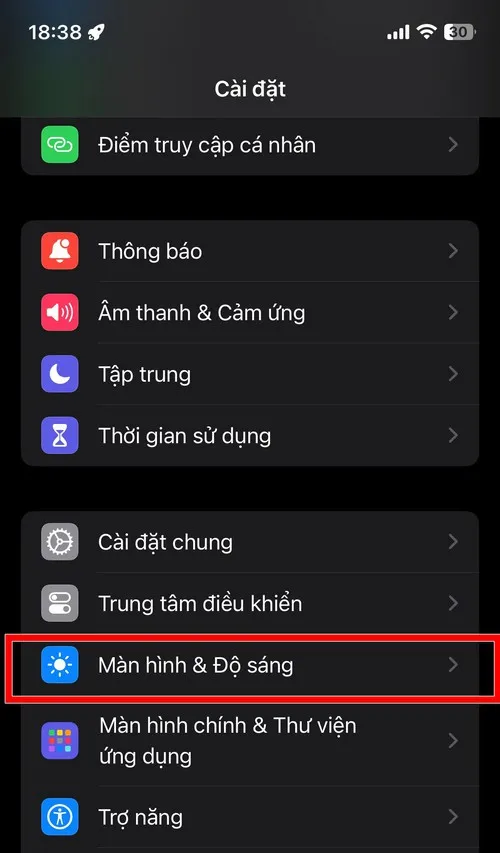
Bước 3: Sang cửa sổ mới, bạn nhấn vào tùy chọn Tự động khóa (Auto-Lock) ở phía dưới. Sau đó nhấn tùy chọn Không (Never) để hoàn tất thiết lập.
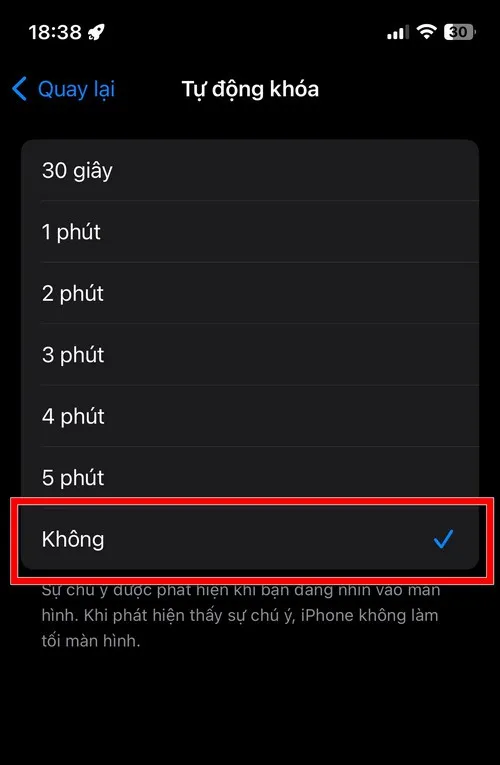
2. Tùy chỉnh thời gian tự động khóa màn hình theo nhu cầu
Nếu bạn sử dụng iPhone trong môi trường làm việc công sở, quán cafe hay những nơi đông người. Việc cài đặt thời gian tắt màn hình iPhone thành Không (Never) như ở trên có nguy cơ khiến những thông tin trên điện thoại dễ bị truy cập trái phép, vì lúc đó màn hình iPhone sẽ không bị khóa và bất kỳ ai nếu cầm điện thoại của bạn đều có thể truy cập dữ liệu trên thiết bị.
Trong trường hợp này, bạn có thể chọn cài đặt tắt màn hình iPhone tự động sau một khoảng thời gian nhất định khi bạn không sử dụng điện thoại. Cách thực hiện như sau:
Bước 1: Bạn kích hoạt ứng dụng Cài đặt (Settings) trên iPhone.
Bước 2: Di chuyển xuống phía dưới và nhấn tùy chọn Màn hình & độ sáng (Display & Brightness).
Tìm hiểu thêm: Cách ẩn thời gian online lần cuối trên ứng dụng imo cực dễ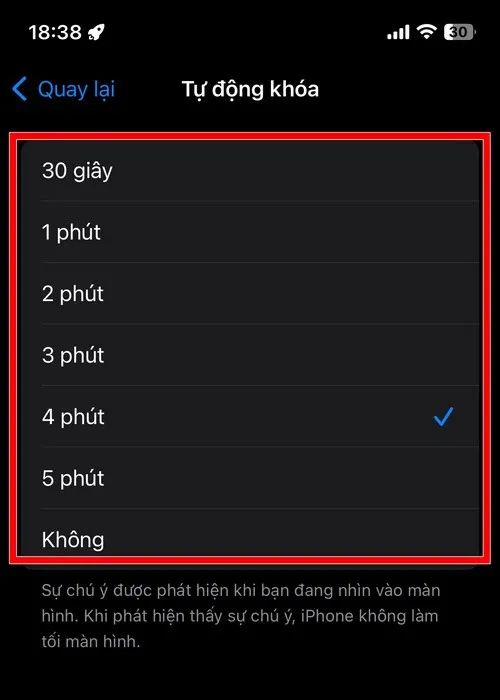
Bước 3: Sang cửa sổ mới, bạn nhấn vào tùy chọn Tự động khóa (Auto-Lock) ở phía dưới. Sau đó hãy chọn một trong các cài đặt thời gian khóa màn hình iPhone tự động được thiết lập sẵn (30 giây, 1 phút, 2 phút, 3 phút, 4 phút và 5 phút) sao cho phù hợp nhu cầu để hoàn tất.
Tại sao không thể thay đổi thời gian tắt màn hình iPhone?
Có một số người dùng cho biết, họ không thể thay đổi thời gian tắt màn hình iPhone theo nhu cầu, do cài đặt tính năng Tự động khóa (Auto-Lock) chuyển sang màu xám. Điều này chủ yếu là do điện thoại đã chuyển sang Chế độ nguồn điện thấp (Low Power Mode) để tiết kiệm năng lượng và kéo dài thời gian sử dụng điện thoại.
Khi chế độ này được kích hoạt thì theo mặc định người dùng iPhone không thể thay đổi thời gian tắt màn hình điện thoại theo nhu cầu. Vì vậy nếu cần phải thay đổi, bạn phải tắt Chế độ nguồn điện thấp (Low Power Mode) bằng cách:
Bước 1: Bạn kích hoạt ứng dụng Cài đặt (Settings) trên iPhone.
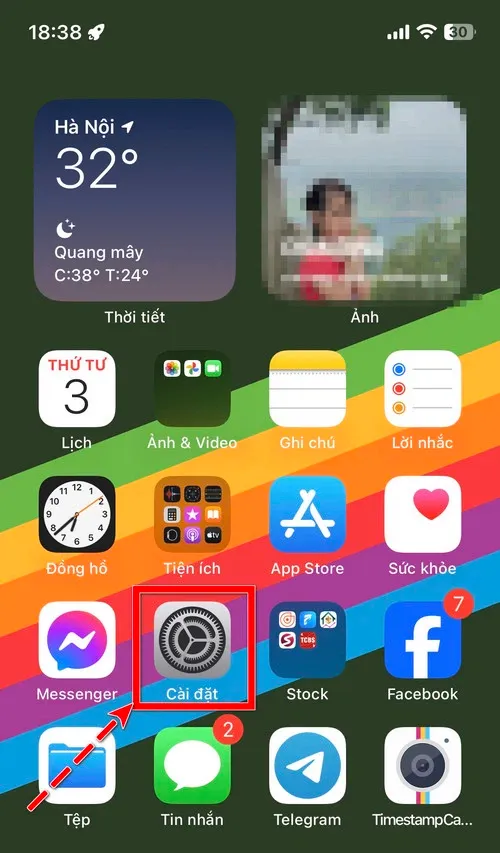
Bước 2: Di chuyển xuống phía dưới và nhấn tùy chọn Pin (Battery).
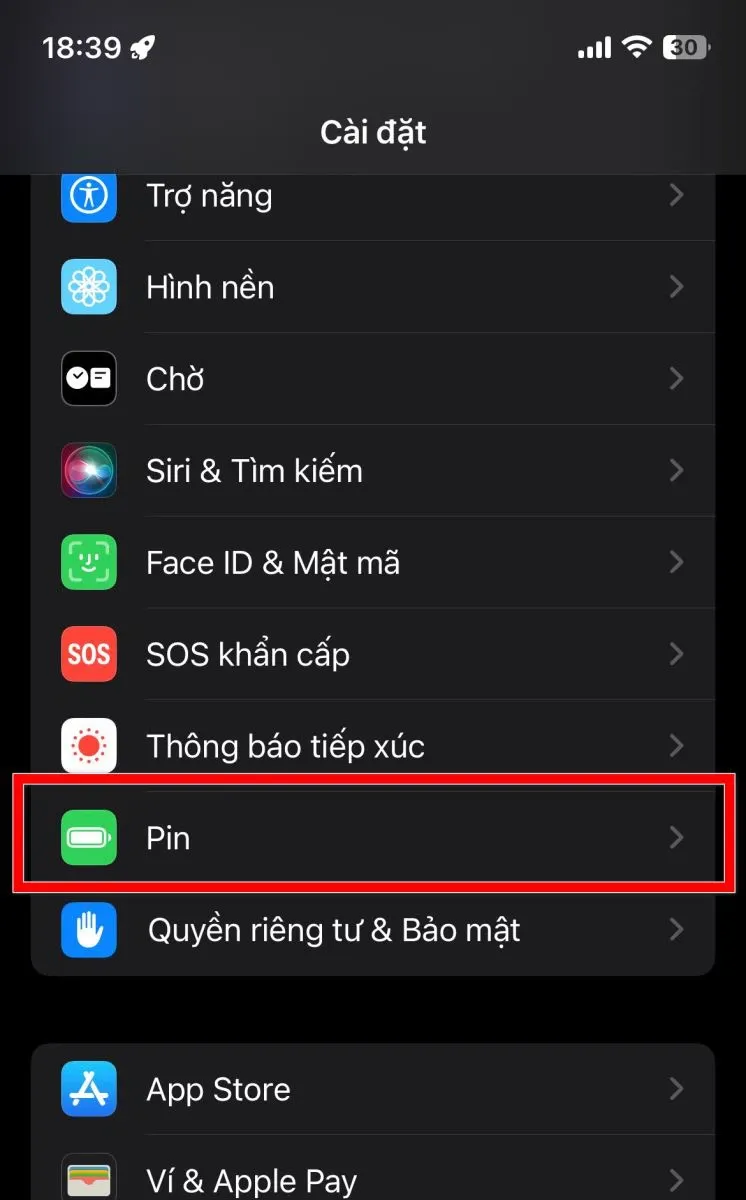
Bước 3: Sau đó bạn tắt tùy chọn Chế độ nguồn điện thấp (Low Power Mode) trong cửa sổ mới để hoàn tất.
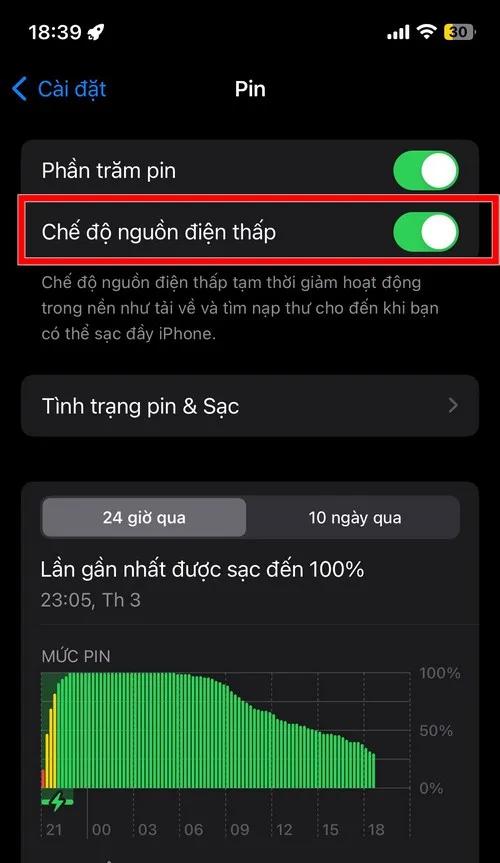
>>>>>Xem thêm: Những điều cần lưu ý khi sử dụng quạt điều hòa
Bây giờ bạn có thể thay đổi cài đặt thời gian khóa màn hình iPhone theo nhu cầu mà không gặp chút khó khăn gì.
Tại sao nên thay đổi thời gian khóa màn hình iPhone?
Có ba lý do chính mà bạn nên thay đổi cài đặt thời gian khóa màn hình trên iPhone:
- Dễ sử dụng: Việc khóa màn hình iPhone quá sớm và phải mở khóa nhiều lần trong ngày khi bạn muốn sử dụng có thể gây khó chịu. Nếu khả năng mở khóa của bạn thấp thì việc tăng thời gian khóa màn hình có thể là tốt nhất.
- Pin: Để giữ cho màn hình iPhone luôn sáng thì điện thoại sẽ sử dụng rất nhiều năng lượng từ pin. Do đó nếu bạn cài đặt thời gian tắt màn hình iPhone càng lâu thì thời lượng pin của điện thoại sẽ càng giảm nhanh. Việc duy trì thời gian khóa màn hình ở mức thấp có thể giúp pin của iPhone hoạt động lâu hơn trước khi sạc lại. Đây cũng là một trong những cách tốt nhất để kéo dài thời lượng pin iPhone khi cần.
- Bảo mật: Bảo mật có lẽ là lý do quan trọng nhất để kiểm soát thời gian khóa màn hình điện thoại của bạn. iPhone được mở khóa càng lâu thì càng có nhiều cơ hội cho ai đó truy cập trái phép vào dữ liệu cá nhân như văn bản, ảnh, thông tin ngân hàng và sức khỏe được lưu trữ trên điện thoại. Thời gian khóa màn hình nhanh hơn sẽ cải thiện tính bảo mật của iPhone vì nó giảm khoảng thời gian có thể truy cập dữ liệu của bạn mà không cần nhập mật mã.
Tạm kết
Trên đây, Blogkienthuc.edu.vn vừa hướng dẫn các bạn chi tiết cài đặt thời gian tắt màn hình iPhone vô cùng đơn giản. Thông qua đó các bạn có thể chủ động thay đổi thời gian khóa màn hình trên iPhone một cách nhanh chóng theo nhu cầu sử dụng. Chúc các bạn thực hiện thành công!
Xem thêm:
- Cách đơn giản để hiển thị phần trăm pin iPhone 12 và những lưu ý bạn cần biết
- Cách chuyển vùng iPhone sang Trung Quốc cực đơn giản, ai cũng có thể thực hiện
Bạn đang muốn tìm kiếm một mẫu điện thoại chất lượng để trải nghiệm dung lượng pin lâu và tốt hơn? Hãy đến ngay với Blogkienthuc.edu.vn để mua sắm những dòng điện thoại chính hãng, giá tốt.
- iPhone